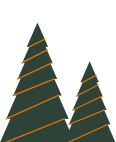6 tech προϊόντα που είναι εστίες μικροβίων αλλά χρησιμοποιείς καθημερινά
Λογικά θα έχει συμβεί και σε σένα να βγάζεις τη θήκη από το κινητό σου και να αντικρίζεις ένα θέαμα που δεν θα σε έκανε και πολύ υπερήφανο: κολλημένη σκόνη και βρωμιά, παγιδευμένες μεταξύ του κινητού και της θήκης σου. Αλήθεια όμως, πότε ήταν η τελευταία φορά που καθάρισες τη συσκευή που ακουμπάς στο πρόσωπο και στα χέρια σου κάθε μέρα;
Το 2017 μια πανεπιστημιακή έρευνα αποφάνθηκε πως τα κινητά των μαθητών καλύπτονται κατά μέσω όρο από 17.000 μικρόβια. Σίγουρα οι έφηβοι μπορεί να μην προσέχουν το κινητό τους όσο ένας ενήλικος αλλά και πάλι είναι ένας μεγάλος αριθμός μικροβίων που σίγουρα δεν είναι υγιεινό να βρίσκεται κοντά σου μέρα νύχτα.
Μιας και οι μαμάδες μας δεν μας δίδαξαν ποτέ πώς να καθαρίζουμε κινητά, ακουστικά και άλλα προϊόντα της σύγχρονης τεχνολογίας, σου παρουσιάζουμε μερικές συμβουλές για να κρατάς τις συσκευές σου καθαρές χωρίς ιδιαίτερο κόπο.
1. Ακουστικά
Τα ακουστικά είναι από τα πράγματα που δεν σκέφτεσαι να καθαρίσεις μέχρι να έρθει η στιγμή που θα αντικρίσεις τις εσοχές τους μπλοκαριμένες από χνούδια και βρωμιά.
Για να καθαρίσεις τα ακουστικά σου:
Αφαίρεσε τα σιλικονένια επιθέματα (αν υπάρχουν) και βάλε τα να μουλιάσουν σε ζεστό σαπουνόνερο. Όσο η σιλικόνη μουλιάζει χρησιμοποίησε μια καθαρή οδοντόβουρτσα για να καθαρίσεις την κολλημένη βρωμιά από τα ακουστικά σου.

2. Laptops
Έχεις σκεφτεί ποτέ πως το laptop σου μπορεί να έχει περισσότερα μικρόβια από ότι gigabytes; Το μετακινείς, πολλές φορές εκτός σπιτιού και το αγγίζεις συνέχεια, αρά μάλλον ακούγεται λογικό.
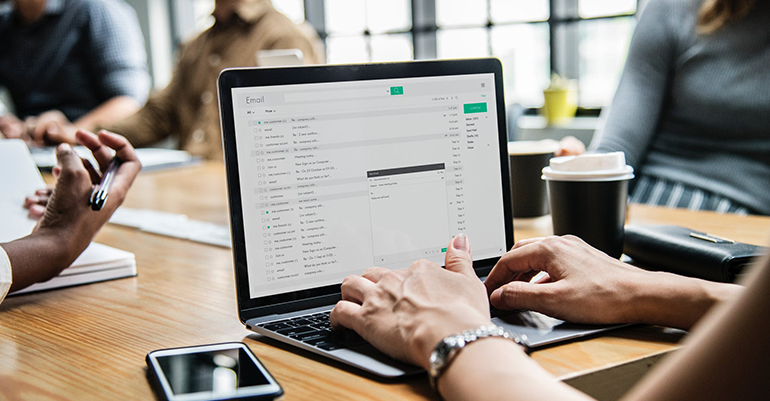
Για να καθαρίσεις το laptop σου:
Πριν ξεκινήσεις πρέπει να το απενεργοποιήσεις και να το βγάλεις από την πρίζα για να αποκλείσεις τον κίνδυνο ηλεκτροπληξίας.
Στη συνέχεια βάλε σε ένα σπρέι ίση ποσότητα νερού και ξυδιού. Ψέκασε λίγο από το μείγμα σου σε ένα βαμβακερό πανάκι σε βαθμό που να γίνει απλά νωπό και όχι να στάζει. Καθάρισε με αυτό όλες τις επιφάνειες του υπολογιστή σου (συμπεριλαμβανομένης και της οθόνης). Αν σε ανησυχεί η μυρωδιά του ξυδιού μπορείς να προσθέσεις και μια δυο σταγόνες σαπουνιού.
Το νερό κοντά σε ηλεκτρονικές συσκευές μπορεί να προκαλέσει βλάβη, γι' αυτό και πρέπει να είσαι απόλυτα βέβαιος πως το πανί που χρησιμοποιείς είναι ελάχιστα νωπό. Ακόμη καλύτερη λύση είναι να χρησιμοποιήσεις μια microfiber πετσέτα για να το καθαρίσεις.
Ένα καλό κόλπο για να ξεσκονίσεις την οθόνη σου ή ακόμη και την τηλεόρασή σου είναι να χρησιμοποιήσεις φίλτρα καφέ. Τα φίλτρα είναι αποτελεσματικά γιατί απορροφούν τη σκόνη άμεσα και δεν αφήνουν χνούδια στο πέρασμά τους.
Για το πληκτρολόγιο υπάρχουν διάφορες επιλογές. Μπορείς να χρησιμοποιήσεις σπρέι συμπιεσμένου αέρα για να απομακρύνεις τη σκόνη και τα ψίχουλα που πιάνονται μεταξύ των πλήκτρων. Την ίδια δουλεία μπορείς να κάνεις και με το μικρό ρύγχος της ηλεκτρικής σου σκούπας. Αν επιθυμείς έναν πιο βαθύ καθαρισμό τότε καλύτερα να πας το laptop σου σε κάποιον ειδικό που σίγουρα θα στο κάνει καθαρό και λειτουργικό σαν καινούργιο.
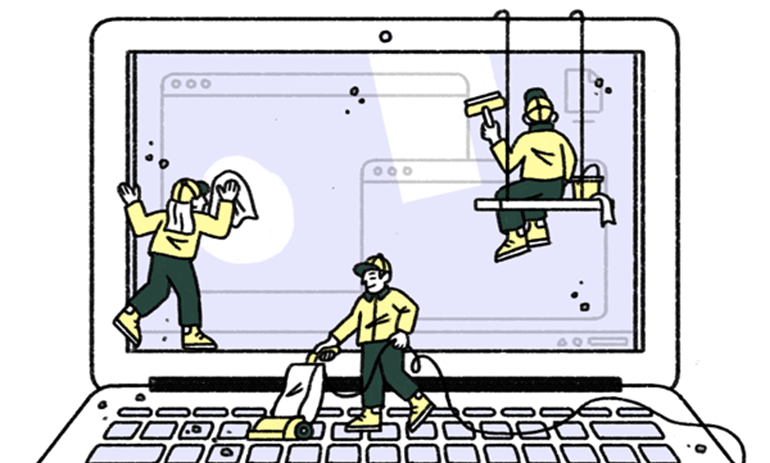
3. Κινητά
Πώς να σκοτώσεις τα 17.000 μικρόβια του κινητού σου; Η απάντηση είναι με λίγο σαπουνόνερο.
Οι οθόνες των κινητών είναι πολύ ευαίσθητες για να χρησιμοποιήσεις πάνω τους χημικά καθαριστικά. Ρίξε το σαπουνόνερο σε ένα πανί και βεβαιώσου ότι είναι απλά νωπό και όχι υγρό. Σίγουρα δεν θες να περάσει το υγρό στις εσοχές του κινητού και να στο καταστρέψει η υγρασία. Μια πιο γρήγορη λύση είναι να χρησιμοποιήσεις απολυμαντικά υγρομάντηλα.
Ακόμη μπορείς να φτιάξεις μείγμα με αποσταγμένο νερό και οινόπνευμα, να το βάλεις σε ένα σπρέι και με ένα πανάκι (πάντα νωπό) να καθαρίσεις το κινητό σου.
Όποια τεχνική και αν χρησιμοποιήσεις, προτείνεται να καθαρίζεις το κινητό σου τουλάχιστον μια φορά τη βδομάδα και πάντα να θυμάσαι να αφαιρείς τη θήκη πριν αρχίσεις το καθάρισμα.

4. Τηλεκοντρόλ
Έχεις σκεφτεί ποτέ πως πρέπει να καθαρίζεις το τηλεκοντρόλ της τηλεόρασης; Σύμφωνα με έρευνες είναι το 28ο πιο βρώμικο αντικείμενο σε ένα σπίτι και αν αυτό δεν σου ακούγεται αρκετά τρομαχτικό πρέπει να σου επισημάνουμε πως βρίσκεται μόλις μια θέση κάτω από το πιγκάλ. Φαίνεται λογικό πάντως να μεταφέρει πολλά μικρόβια αφού το ακουμπάς σε καθημερινή βάση.
Με ένα νωπό πανί βρεγμένο με λίγο οινόπνευμα θα το καθαρίσεις άμεσα. Αν υπάρχει βρωμιά κολλημένη στα πλήκτρα μπορείς να χρησιμοποιήσεις μια οδοντογλυφίδα.
Καλό θα ήταν να μην αποπειραθείς να το αποσυναρμολογήσεις γιατί υπάρχει περίπτωση να μην μπορείς να το συναρμολογήσεις ξανά.
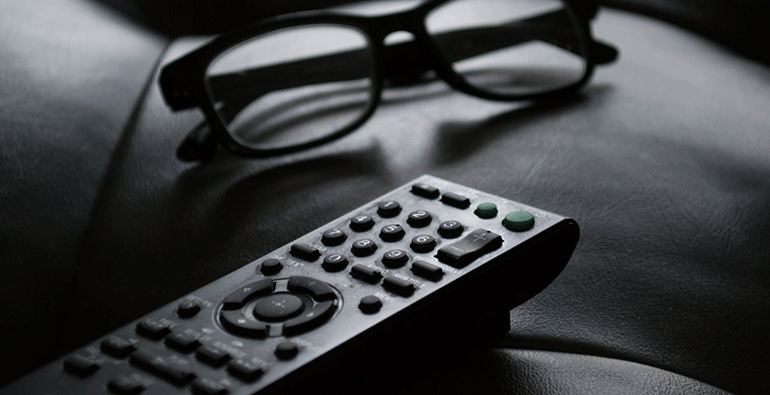
5. Φορτιστές κινητών και laptop
Μάντεψε τι είναι εξίσου βρώμικο με το κινητό σου… ο φορτιστής σου προφανώς! Πώς να τον καθαρίσεις; Το μόνο που χρειάζεσαι είναι απολυμαντικά μαντηλάκια!
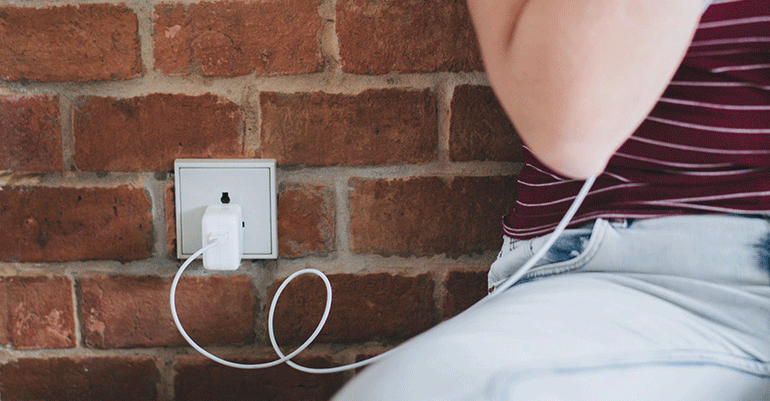
6. Fitness Trackers
Πολλοί χρησιμοποιούν πλέον αυτά τα gadget ρολόγια που καταμετρούν παλμούς, βήματα και γενικώς τη φυσική κατάσταση του σώματος. Τα trackers όμως γεμίζουν με μικρόβια, ιδρώτα και νεκρά κύτταρα του σώματος.
Η πιο ασφαλής επιλογή καθαρισμού για αυτό το αξεσουάρ είναι απλά ζεστό νερό καθώς τα καθαριστικά μπορεί να βλάψουν το μηχανισμό του.
![]()
Μπορεί πολλά αντικείμενα τεχνολογίας που είναι στη ζωή μας καθημερινά, να είναι πολύ βρώμικα και να μην το γνωρίζουμε καν. Μπορεί πάλι να το γνωρίζουμε αλλά να μην ξέρουμε πώς να τα καθαρίσουμε. Λύσεις πάντως, από ότι φαίνεται υπάρχουν. Μπορείς να μετατρέψεις το σπίτι σου από φωλιά μικροβίων, στο καθαρότερο μέρος, και μάλιστα πολύ γρήγορα!
Μπορείς να φας από το smartphone σου; Γίνεται και είναι και eco – friendly!
Το βλέπουμε γύρω μας καθημερινά: πολλοί τρώνε ενώ ταυτόχρονα χρησιμοποιούν το κινητό τους, γι' αυτό και κάποιος αποφάσισε πως ένα αξεσουάρ που θα διευκολύνει αυτό το multitasking είναι πλέον απαραίτητο.
Έτσι δημιούργησε μια πατέντα που σου επιτρέπει να κάνεις τα δυο αγαπημένα σου πράγματα ταυτόχρονα. Το Sphoon Phork είναι μια θήκη κινητού που εμπεριέχει ένα επαναχρησιμοποιούμενο κουτάλι και πιρούνι. Τα δυο αυτά εξαρτήματα συνδέονται στην άκρη του κινητού, επιτρέποντάς σου με το που τρως μια μπουκιά φαγητό να μπορείς άμεσα να συνεχίζεις το scroll down στο κινητό σου.
Το όνομα της θήκης αυτής είναι συνδυασμός των λέξεων smartphone και spoon/fork και οι δημιουργοί του θεωρούν πως το μεγαλύτερό του πλεονέκτημα είναι πως είναι φιλικό προς το περιβάλλον, γιατί ενθαρρύνει τους χρήστες να μην χρησιμοποιούν πλαστικά μαχαιροπίρουνα μιας χρήσης.
Βέβαια αν το καλοσκεφτείς απλά εξοικονομεί μερικά δευτερόλεπτα μεταξύ των παύσεων που θα έκανες για να χαζέψεις στο κινητό σου.
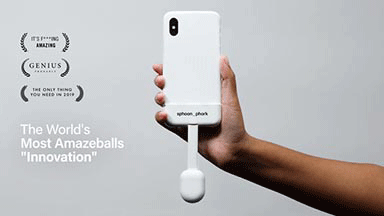

Πήρε σχεδόν ένα χρόνο στους δημιουργούς του να πετύχουν το σχεδιασμό που να συνδυάζει το φαί με την πλοήγηση στο κινητό. Είναι συμβατό με iPhone 7, 8, X και XS. Οι δημιουργοί του σχεδιάζουν να το προσαρμόσουν για ακόμη περισσότερα μοντέλα όπως: iPhone XS Max, XR and 8 Plus. Samsung Galaxy S9, Galaxy S9 plus and Galaxy Note 9. Huawei Mate 20, Mate 20 Pro and P20 Pro. Google Pixel 3 and Pixel 3 XL. Sony Xperia XZ3.
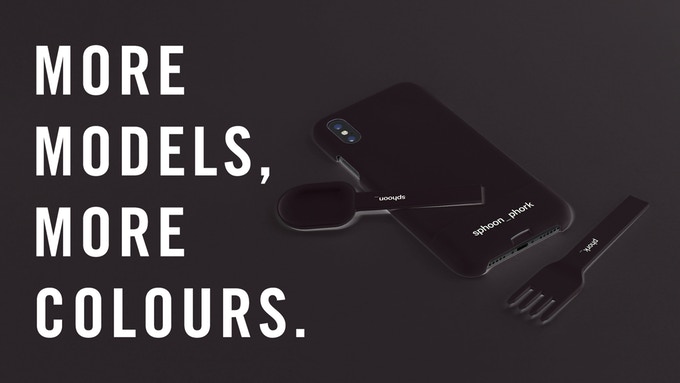
Το φαγητό και η πλοήγηση στο κινητό είναι δύο εξίσου απολαυστικές στιγμές της καθημερινότητας μας. Άλλοι θέλουν να τα συνδιάζουν άλλοι όμως θέλουν να τα διαχωρίζουν επομένως κάποιοι θα το λατρέψουν και κάποιοι μάλλον θα το μισήσουν.
Συνεργασία ομίλου Κορέλκο-iRepair με σεμινάρια εξειδίκευσης σε επισκευές smartphone
Στις 30 Μαρτίου και 6 και 13 Απριλίου θα λάβει χώρα το δεύτερο σεμινάριο επαγγελματικής κατάρτισης και εξειδίκευσης σε επισκευές smartphone και tablet από την iRepair στους σπουδαστές του εκπαιδευτικού ομίλου Κορέλκο.
Μετά τον χειμερινό κύκλο σεμιναρίων που ολοκληρώθηκε με επιτυχία και λόγω της αυξημένης δήλωσης ενδιαφέροντος από τους σπουδαστές, η Κορέλκο σε συνεργασία με την iRepair ανοίγει και δεύτερο κύκλο σεμιναρίων για την εαρινή περίοδο.
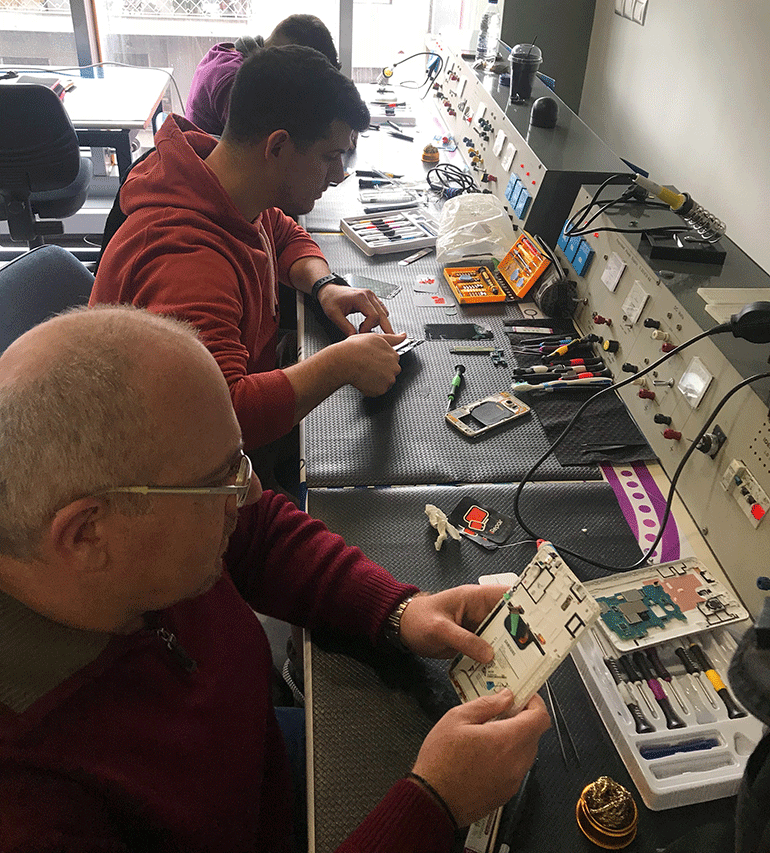
Οι συμμετέχοντες του σεμιναρίου εκπαιδεύονται από το έμπειρο και καταρτισμένο προσωπικό της iRepair σε εφαρμογές ηλεκτρολογίας, νανοτεχνολογίας και micro board αρχιτεκτονικής, μαθαίνουν ποια είναι τα βασικά προβλήματα βλάβης smartphone και tablet συσκευών αλλά εξασκούνται και πάνω σε αυτές με καθοδήγηση ώστε να μάθουν να αναγνωρίζουν τις βλάβες και να επιλέγουν την κατάλληλη μέθοδο αλλά και τα εργαλεία ώστε να μπορούν να είναι σε θέση να επιλύουν προβλήματα με επιτυχία.

Οι μαθητές του πρώτου κύκλου δήλωσαν ότι στο σεμινάριο εκτός από τις πολύτιμες γνώσεις που αποκόμισαν, η βήμα-βήμα εκπαίδευση πάνω σε πραγματικές συσκευές τους έδωσε επιπλέον εφόδια μαζί με την αυτοπεποίθηση που χρειάζονταν για να αναζητήσουν μια θέση εργασίας σε αυτόν τον ραγδαία αναπτυσσόμενο κλάδο της επισκευής smartphone και συσκευών τεχνολογίας.
Σταμάτησε ξαφνικά το κινητό σου να φορτίζει; Να τι μπορείς να κάνεις!
Σταμάτησε ξαφνικά να φορτίζει το κινητό σου και δεν ξέρεις τι να κάνεις; Σου έχει συμβεί ποτέ να γυρνάς σπίτι μετά από μια κουραστική μέρα μόνο και μόνο για να συνειδητοποιήσεις πως το κινητό σου δεν φορτίζει;
Εκείνη τη δύσκολη ώρα είναι που συνειδητοποιείς πως δεν σου έχει απομένει και πολύ μπαταρία και πως δεν σε βγάζει ούτε μέχρι το πρωί για να χτυπήσει το ξυπνητήρι σου να πας για δουλειά. Τότε είναι που αρχίζεις και ιδρώνεις…
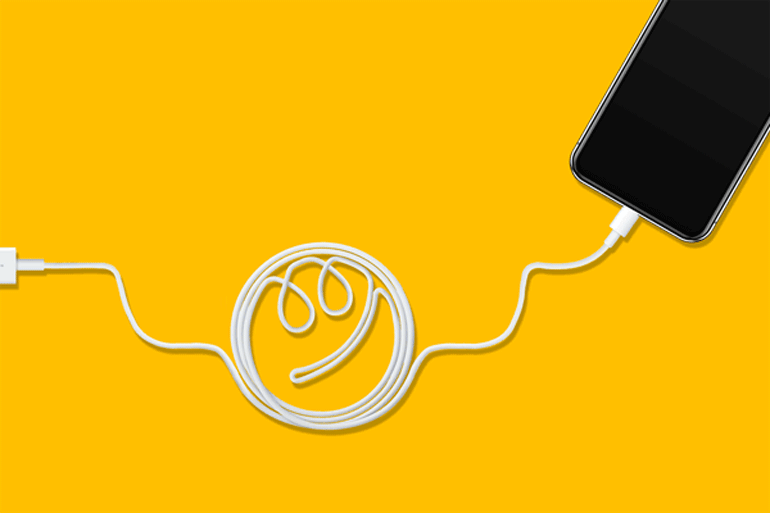
Πριν αρχίσεις να πανικοβάλλεσαι, υπάρχουν μερικά πράγματα που μπορείς να κάνεις για να βγεις από αυτή τη δύσκολη θέση άμεσα.
Παρακάτω θα βρεις κάποιους απλούς λόγους που το κινητό σου δεν φορτίζει και πώς να αντιμετωπίσεις τον καθένα.
Γιατί το κινητό μου δεν φορτίζει;
1. Δεν έχεις ρεύμα
Πριν αρχίσεις να πανικοβάλλεσαι βεβαιώσου πως το πολύμπριζο που χρησιμοποιείς είναι ενεργοποιημένο. Μπορεί να σου ακούγεται χαζό αλλά πολλοί την έχουν πατήσει νομίζοντας πως χάλασε το κινητό τους, ενώ στην πραγματικότητα δεν λειτουργούσε η πρίζα που το δοκίμαζαν.
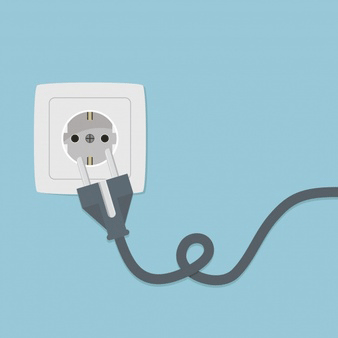
2. Υπάρχει πρόβλημα με το φορτιστή σου
Μπορεί να έχει πρόβλημα είτε ο αντάπτορας είτε το καλώδιο με τη θύρα USB (που είναι και το συχνότερο πρόβλημα για να πούμε την αλήθεια). Είναι ένα συνηθισμένο φαινόμενο καθώς από τη συχνή μεταφορά του συγκεκριμένου εξαρτήματος είναι αναμενόμενο να φθείρεται.
Βάλε και όλες τις φορές που χρησιμοποιείς το κινητό όσο το φορτίζεις και κακομεταχειρίζεσαι το καλώδιο σου… Δεν θέλει και πολύ για να σε αφήσει ο φορτιστής σου… σύξυλο!

3. Υπάρχει πρόβλημα με τη θύρα φόρτισης
Το κινητό σου συνήθως το βάζεις στην τσέπη σου ή χύμα σε μια τσάντα. Το χεις δίπλα στο πιάτο σου όσο τρως και γενικώς το παίρνεις παντού μαζί σου. Μήπως λοιπόν είναι πιθανό να έχει μαζέψει χνούδια, σκόνη, ψίχουλα ή κάθε άλλου είδους βρωμιά η θύρα φόρτισης της συσκευής σου;
Κάτι τέτοιες συνήθειες είναι που μπορεί να εμποδίσουν τη φόρτιση της συσκευής σου γι’ αυτό άρχισε να την προσέχεις περισσότερο.
4. Έβρεξες το κινητό σου
Μπορεί να το είχες ξεχάσει μέσα στο μαγιό όταν βούτηξες στη θάλασσα, να το παίρνεις πάντα μαζί σου στο μπάνιο ή απλά να το βγάζεις άφοβα για να στείλεις μήνυμα όσο περπατάς στη βροχή.
Με όποιο τρόπο και να το έβρεξες έχε κατά νου πως το κινητό σου είναι πολύ εύκολο να βραχυκυκλώσει και να σταματήσει να φορτίζει.

5. Υπάρχει πρόβλημα με το λογισμικό
Το λογισμικό του κινητού είναι αυτό που στην ουσία καθορίζει πότε η συσκευή χρειάζεται φόρτιση και διαχειρίζεται τη «ζωή» της μπαταρίας σου.
Εάν έχεις καιρό να ανανεώσεις το λογισμικό σου ή η εγκατάσταση ενός καινούργιου λογισμικού δεν έγινε σωστά, υπάρχει περίπτωση το κινητό σου να μην φορτίζει ακόμη και αν δεν υπάρχει κάποια άλλη προφανής βλάβη.
6. Υπερθέρμανση
Το ποσοστό της μπαταρίας σου έχει κολλήσει στο 80%;
Σύμφωνα με την Apple, αν η μπαταρία υπερθερμανθεί, το λογισμικό σου μπορεί να μπλοκάρει τη φόρτιση για να μην υπερβαίνει το 80%, μέχρι η συσκευή σου να επανέλθει σε κανονική θερμοκρασία.
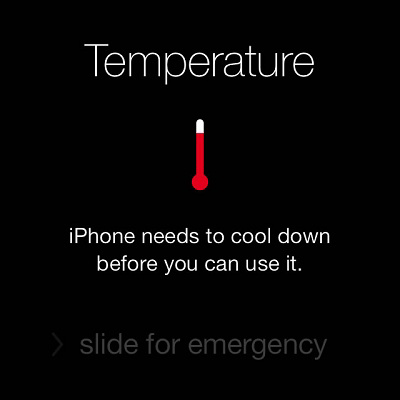
Πώς να φτιάξω το κινητό μου όταν δεν φορτίζει;
1. Κάνε επανεκκίνηση στο κινητό σου
Αν δεν ξέρεις πώς να κάνεις επανεκκίνηση, μπορείς να μπεις στον ειδικό οδηγό του iPhone (iPhone restart guide) και να βρεις λεπτομερείς οδηγίες.
2. Δοκίμασε διαφορετικές πηγές ενέργειας
Αν η επανεκκίνηση δεν βοήθησε, προσπάθησε να φορτίσεις το κινητό σου με διαφορετικούς φορτιστές για να δεις αν απλά ο δικός σου είναι ελαττωματικός.
Επίσης δοκίμασε να το φορτίσεις σε πρίζα και αν δεν ανταποκρίνεται δοκίμασε να το συνδέσεις με έναν υπολογιστή (όσο αυτός είναι ενεργοποιημένος). Αν από τον υπολογιστή φορτίζει κανονικά σημαίνει πως έχει χαλάσει απλά ο αντάπτορας σου.
3. Έλεγξε τη θύρα φόρτισης για βλάβες ή βρωμιά
Αν απέκλεισες το πρόβλημα των φορτιστών είναι ώρα να εξετάσεις τη θύρα USB. Ρίξε μια ματιά στη θύρα (ιδανικά με ένα φακό) για σκόνη, χνούδια και γενικώς βρωμιά.
Αν έχει σφηνωθεί κάτι στην υποδοχή φόρτισης προσπάθησε να το απομακρύνεις φυσώντας τη θύρα. Μην επιχειρήσεις σε καμία περίπτωση να την καθαρίσεις με οδοντογλυφίδα ή μπατονέτα γιατί μπορεί να της κάνεις χειρότερη ζημιά.
Αν δεν μπορείς να καθαρίσεις τη θύρα καλύτερα άφησε τη συσκευή σου στα χέρια ενός ειδικού για να στην καθαρίσει ή να στην αντικαταστήσει με ασφάλεια.

4. Δοκίμασε το DFU Mode
Αν είσαι 100% σίγουρος πως το πρόβλημα βρίσκεται στο λογισμικό μπορείς να κάνεις ένα restore στο iPhone σου με το DFU mode (Device Firmware Update).
Παρόλο που υπάρχουν πολλές αναλυτικότατες οδηγίες για να χρησιμοποιήσεις το DFU mode καλό θα ήταν να το δοκιμάσεις μόνο αν είσαι πολύ εξοικειωμένος με αυτές τις διαδικασίες καθώς μπορεί να σου πάρει πολύ ώρα και υπάρχει περίπτωση να κολλήσει το κινητό σου μέσα στο mode αυτό.
Αν προτιμάς να αποφύγεις όλη αυτή τη διαδικασία απευθύνσου σε κάποιον ειδικό που θα μπορεί να το κάνει σίγουρα.
5. Πήγαινε τη συσκευή σου σε έναν ειδικό
Αν τίποτα από τα παραπάνω δεν φτιάξει το πρόβλημα τότε το πιθανότερο είναι να έχει πρόβλημα η μπαταρία σου. Μπορεί να έχει πάρει υγρασία ή απλά να έχει παλιώσει και να χρειάζεται αντικατάσταση.
Το καλύτερο που έχεις να κάνεις είναι να την πας σε έναν ειδικό να στην αντικαταστήσει. Είναι πολύ απλή και σύντομη διαδικασία οπότε αν απευθυνθείς σε κάποιο έμπειρο άτομο το πιο πιθανό είναι να στην αλλάξει μέσα σε λίγα λεπτά.
Γιατί το κινητό μου δεν φορτίζει ενώ μόλις του έβαλα καινούργια μπαταρία;
Αν άλλαξες τη μπαταρία μόνος σου ή στην άλλαξε κάποιος όχι και τόσο έμπειρος είναι πιθανό να μην έχει τοποθετηθεί σωστά.
Αν συμβαίνει κάτι τέτοιο μπορεί να σου εμφανιστεί μήνυμα στο κινητό «iPhone is unable to determine battery health» και το καλύτερο που έχεις να κάνεις είναι να το πας σε έναν έμπειρο τεχνικό.

Αν η μπαταρία σου αλλάχτηκε από έναν έμπειρο τεχνικό σημαίνει πως δεν ήταν αυτή η αιτία που δεν φόρτιζε το κινητό σου. Είναι πολύ πιθανό να υπάρχει βλάβη στη μητρική πλακέτα.
Σε αυτήν την περίπτωση για να μην ρισκάρεις να υποστεί το κινητό σου τα χειρότερα, πρέπει να το πας άμεσα σε έναν τεχνικό για να εκτιμήσει την κατάσταση και να σε βοηθήσει με τη ζημιά.
Πώς θα σε βοηθήσουμε στα iRepair
Εάν δοκίμασες όλα αυτά τα κόλπα και δεν έπιασαν ή αν απλά βαριέσαι να προσπαθήσεις και θες την πιο γρήγορη δυνατή λύση μπορείς πάντα να επισκεφτείς ένα κατάστημα iRepair. Οι τεχνικοί μας έχουν αντιμετωπίσει αμέτρητες φορές τέτοια θέματα οπότε σίγουρα θα σε βοηθήσουν άμεσα με το πρόβλημα σου.
Τι ακριβώς κάνουμε για να εντοπίσουμε και να επιδιορθώσουμε το πρόβλημα;
Καταρχάς δοκιμάζουμε ό,τι ακριβώς και εσύ στο σπίτι. Κάνουμε όλα τα παραπάνω βήματα για να αποκλείσουμε όλες τις απλές λύσεις.
Το πιστεύεις ή όχι πολλοί πελάτες μας μπορεί πάνω στον πανικό τους να μην έλεγξαν αν ο φορτιστής τους λειτουργεί σωστά. Δεν είναι σπάνιο ένας τεχνικός μας να χρησιμοποιεί καινούργιο καλώδιο φόρτισης και το κινητό να αρχίσει να φορτίζει και πάλι κανονικά. «Μα το έκανα και μόνος μου αυτό» έχουμε ακούσει πολλές φορές «έκανα ακριβώς αυτό που μόλις έκανες και δεν έπιασε!».
Μην νιώθεις άσχημα αν το έχεις πάθει και εσύ. Συμβαίνει πολύ συχνά να έχεις ένα χαλασμένο φορτιστή και να μη το έχεις καταλάβει.
Αφού αποκλείσουμε το σενάριο του χαλασμένου φορτιστή το πιο πιθανό είναι να έχει πρόβλημα η υποδοχή φόρτισης ή η μπαταρία σου. Όποιο από τα δύο και να είναι μην αγχώνεσαι γιατί θα στο επισκευάσουμε άμεσα!
Σε περίπτωση όμως που δεν είναι τίποτα από αυτά τότε καταλήγουμε σε βλάβη στη μητρική πλακέτα. Αυτή είναι μια περίπλοκη βλάβη που απαιτεί ακόμη πιο περίπλοκη επισκευή. Αυτό όμως δεν χρειάζεται να σε απασχολεί καθώς μπορούμε να επισκευάσουμε και την μητρική πλακέτα!
Συνεργασία iRepair και ΚΟΡΕΛΚΟ για εξειδίκευση μαθητών σε επισκευές
Η iRepair σε συνεργασία με τον Όμιλο ΚΟΡΕΛΚΟ πραγματοποίησαν 4 σεμινάρια συνολικής διάρκειας ενός μήνα, με θέμα την τεχνική εξειδίκευση σε επισκευές smartphone και tablet.
Το εξειδικευμένο προσωπικό της iRepair παρέδωσε εργαστηριακά μαθήματα και έδειξε σε όσους συμμετείχαν, πώς μπορούν να κάνουν έμπρακτα μια επισκευή.
Πιο συγκεκριμένα κατά τη διάρκεια των μαθημάτων ήρθαν σε επαφή με τη δομή ενός micro board, έμαθαν πώς να συναρμολογούν και να αποσυναρμολογούν smartphone και tablet, τοποθέτησαν νέα ανταλλακτικά σε συσκευές με διάφορες βλάβες και έμαθαν πώς να επιδιορθώνουν πολλών ειδών προβλήματα όπως βρεγμένες ή βραχυκυκλωμένες συσκευές, συσκευές που δεν λειτουργούν κ.α.
Ακόμη οι μαθητευόμενοι επισκεφτήκαν την εταιρία μας για να παρακολουθήσουν επισκευές εντός καταστήματος και να κατανοήσουν τον τρόπο λειτουργίας και επισκευής σε πραγματικό περιβάλλον.
Οι τεχνικοί μας τους ξενάγησαν στο iLab, το μοναδικό εργαστήριο που πραγματοποιούνται 3ου επιπέδου επισκευές (ανακατασκευή mobile board – smd micro alignment IC) για να δουν από κοντά επισκευές υψηλών απαιτήσεων.
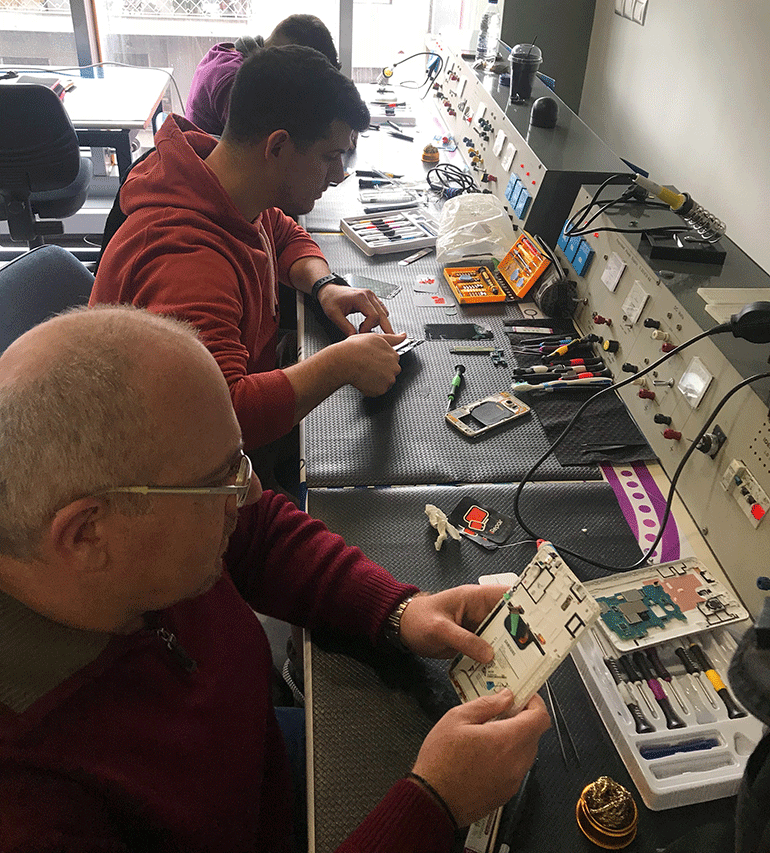
Μέσα από αυτό το σεμινάριο οι μαθητευόμενοι απέκτησαν όχι μόνο θεωρητικές γνώσεις και εμπειρία πάνω στις επισκευές smartphone και tablet αλλά έμαθαν και πώς λειτουργεί πραγματικά ένα εργασιακό περιβάλλον για να είναι προετοιμασμένοι να βγουν στην αγορά εργασίας.
9 απλά tips για να φροντίσεις το κινητό σου
Αγόρασες καινούργιο κινητό και ανησυχείς μην του συμβεί κάτι και αναγκαστείς να το αποχωριστείς σύντομα; Μήπως το κινητό σου έχει σταματήσει να είναι τόσο γρήγορο όσο ήταν παλιά αλλά δεν είσαι έτοιμος ακόμη να το αντικαταστήσεις; Συγκεντρώσαμε τα πιο σημαντικά tips που θα σε βοηθήσουν να φροντίσεις το κινητό σου όπως πρέπει και να παρατείνεις τη διάρκεια ζωής του όσο το δυνατόν περισσότερο!
Προστάτευσε το smartphone σου με μια θήκη
Μόνο έτσι θα αποφύγεις σπασίματα, στραβώματα και γρατζουνιές. Με τη θήκη διατηρείς την καλή εμφάνιση του κινητού σου για πολύ περισσότερο διάστημα και το προστατεύεις από «θανάσιμα» σπασίματα.
Χρησιμοποίησε προστατευτικό τζαμάκι
Το προστατευτικό τζάμι είναι το πιο σημαντικό για την ασφάλεια της οθόνης σου. Σίγουρα καταλαβαίνεις πως είναι πολύ πιο οικονομικό και γρήγορο να αντικαταστήσεις ένα σπασμένο ή γρατζουνισμένο τζάμι προστασίας από το να αντικαταστήσεις ολόκληρη την οθόνη σου. Αν η οθόνη σου έχει σπάσει θα πρέπει να την επισκευάσεις άμεσα για να αποφύγεις περεταίρω ζημιά του κινητού ή ατυχήματα (όπως να τραυματίσεις τα δάχτυλά σου με το σπασμένο γυαλί).
Κράτα το στεγνό
Απέφυγε να μιλάς με το κινητό σου στη βροχή ή να το χρησιμοποιείς για να ακούς μουσική όσο κάνεις μπάνιο. Μην τρως ή πίνεις κοντά στο κινητό σου και απέφυγε να το έχεις πάνω σου όσο βρίσκεσαι κοντά σε πισίνες ή παραλίες. Αν το κινητό σου πέσει σε νερό απενεργοποίησε το άμεσα για να αποφύγεις βραχυκυκλώματα και περαιτέρω βλάβες και πήγαινέ το όσο το δυνατόν γρηγορότερο για επισκευή.
Απέφευγε τις ακραίες θερμοκρασίες
Οι πολύ υψηλές ή χαμηλές θερμοκρασίες μπορεί να αποβούν μοιραίες για το κινητό σου. Σκέψου το καλά λοιπόν την επόμενη φορά που θα το παρατήσεις πάνω στην ξαπλώστρα εκτεθειμένο στον ήλιο για να πας να κάνεις τη βουτιά σου. Ένα smartphone είναι ασφαλές από τους 0 μέχρι και τους 35 βαθμούς Κελσίου.
Καθάριζε το συχνά
Το ήξερες ότι το κινητό είναι 10 φορές πιο βρόμικο από το κάθισμα της τουαλέτας; Φαντάσου σε πόσα μικρόβια εκτίθεσαι καθημερινά μόνο και μόνο εξαιτίας του.
Καθάριζε το κινητό σου με ένα πανάκι χωρίς ίνες σαν και αυτό που είναι για το καθάρισμα των φακών. Βρέχε το με λίγο απιονισμένο νερό (δηλαδή αυτό που χρησιμοποιούμε για το σιδέρωμα) και λίγο οινόπνευμα σε βαθμό που το πανάκι να είναι απλά νωπό για να απολυμάνεις τις επιφάνειες του κινητού σου. Για τα πιο μικρά σημεία μπορείς να χρησιμοποιήσεις μια μπατονέτα ή μια οδοντογλυφίδα.
Μη χρησιμοποιήσεις νερό, μωρομάντιλα ή άλλα καθαριστικά που μπορεί να εκθέσουν το κινητό σου σε υγρασία και να προκαλέσουν βραχυκυκλώματα.
Πρόσεχε πόσο συχνά το φορτίζεις
Η ζωή της μπαταρίας ενός κινητού διαφέρει από μοντέλο σε μοντέλο. Σε άλλους κρατά 2 ημέρες σε άλλους όμως λίγες ώρες. Ειδικά αν κάνεις εκτεταμένη χρήση, η μπαταρία σου θα διαρκεί όλο και λιγότερο. Αν θες να διατηρήσεις τη μπαταρία σου «υγιή» προσπάθησε να κρατάς το ποσοστό της στο 40%-80%.
Η Apple συστήνει να κάνεις έναν κύκλο πλήρους φόρτισης της μπαταρίας μια φορά το μήνα. Αυτό σημαίνει πως πρέπει να το φορτίσεις μέχρι το ποσοστό της μπαταρίας να φτάσει στο 100% και μετά να το αφήσεις να ξεφορτίσει μέχρι και το 0%. Έτσι η μπαταρία σου θα παραμείνει υγιής για μεγαλύτερο χρονικό διάστημα.
Προστάτεψε το από κλοπή
Χρησιμοποίησε αντικλεπτικό πρόγραμμα στο κινητό σου. Αναλόγως με τη μάρκα τις συσκευής σου υπάρχουν αντίστοιχα προγράμματα και applications που σε βοηθούν να εντοπίσεις τη συσκευή σου σε περίπτωση που τη χάσεις ή στην κλέψουν. Χρησιμοποίησε τη λειτουργία Find My iPhone για κινητά της Apple ή κατέβασε το Find My Device της Google για συσκευές λογισμικού Android.
Σβήσε παλιές εφαρμογές
Αν έχεις applications που δεν χρησιμοποιείς πια και ξέρεις πως δεν πρόκειται να σου χρησιμεύσουν ξανά, καλό είναι να τις σβήσεις για να ελευθερώσεις χώρο στο κινητό σου. Έτσι θα λειτουργεί πολύ πιο γρήγορα και δεν θα κολλάει.
Κάνε update τα καινούργια λογισμικά iOS & Android
Πάντα τα καινούργια λογισμικά είναι σχεδιασμένα για να απομακρύνουν ιούς και κωλύματα, να βελτιώνουν την απόδοση του κινητού σου και να ενισχύουν την ασφάλεια του.
Όλοι αγαπάμε το κινητό μας και δεν μπορούμε να φανταστούμε την καθημερινότητα μας χωρίς αυτό. Κακά τα ψέματα όμως , οι περισσότεροι αμελούμε να κάνουμε πολλές από αυτές τις απλές ενέργειες για να το προστατέψουμε και το θεωρούμε δεδομένο.
Στα iRepair είμαστε εδώ για να σε βοηθήσουμε να φροντίσεις το κινητό σου όπως του αξίζει. Από έναν απλό καθαρισμό, back up ή αλλαγή μπαταρίας μέχρι και μια σπασμένη οθόνη ή μια βρεγμένη συσκευή εξασφαλίζουμε πως δεν θα αγχωθείς ποτέ ξανά πως θα σε αφήσει πριν την ώρα του.
12 love-tech δώρα που θα λατρέψει το ταίρι σου!
Εάν το το ταίρι σου είναι φανατικό με την τεχνολογία σίγουρα ξέρεις τον τρόπο για να τον ενθουσιάσεις… και το δώρο που θα κάνεις για να γιορτάσεις μαζί του τον Άγιο Βαλεντίνο είναι η τέλεια ευκαιρία για να το καταφέρεις!
Σοκολατάκια, ανθοδέσμες και λούτρινα έχουν βγεί κατευθείαν εκτός πλάνου οπότε ξέρεις ότι η λίστα σου προσανατολίζεται σε cool gadgets και αξεσουάρ!
Άσε που στις περισσότερες περισπτώσεις το ταίρι σου θα το έχει συνέχεια μαζί του, να σε θυμίζει σε κάθε στιγμή… Εκτός απ’την αγάπη σου, τι άλλο θα μπορούσε να ζητήσει κανείς από ένα δώρο;
Παρακάτω ακολουθεί η λίστα με τα αγαπημένα μας tech προϊόντα για να μην μπορεί κανείς να αντισταθεί ούτε στο δώρο, ούτε σε εσένα!
Guardian Έξυπνος Φορτιστής με 5 Θύρες USB
FoneFX USB Φορτιστής Aυτοκινήτου Ταχείας Φόρτισης
x-doria Defense Bridge MFi Lightning σε USB Καλώδιο (1M)
Θήκη Φόρτισης για iPhone 6 / 6s / 7 / 8 Plus
Annita’s Island Premium Handmade Ακουστικά (Γαλάζιο)
GuardianG10 Stereo Bluetooth Ηχείο
Bluetooth Μαγικό Μικρόφωνο Karaoke
Κιτ Φακού Κάμερας με 0.45X Wide Angle Lens + 15X Macro
Αθλητική θήκη τρεξίματος για μπράτσο (6″)
Romix Αδιάβροχη Θήκη Μεταφοράς Τηλεφώνου
Στα iRepair όλο τον Φλεβάρη, με κάθε επισκευή δώρο αξεσουάρ!
Τις αγαπάς, τις έχεις ανάγκη, δεν
μπορείς χωρίς αυτές, τις φροντίζεις όμως όπως τους αξίζει;
Τα iRepair αγαπούν τις συσκευές σου όσο κι εσύ και σου κλείνουν ένα #iRepairLoveDate ραντεβού τον Φεβρουάριο για να στο αποδείξουν.
Με κάθε επισκευή κερδίζεις δώρο cool gadgets και αξεσουάρ, για όλο τον μήνα και σε όλα τα καταστήματα iRepair!
Είναι σπασμένη η οθόνη του κινητού σου; Έχεις πρόβλημα με το ηχείο ή η μπαταρία σου φαίνεται να έχει αρχίσει να σε εγκαταλείπει; Ο υπολογιστής σου είναι αργός ή συνεχίζει να κάνει αυτόν τον ενοχλητικό θόρυβο που πλέον λες στον εαυτό σου ότι έχεις συνηθίσει να ακούς; Όποιο κι είναι το πρόβλημα, ότι κι αν έχει σταματήσει να λειτουργεί όπως τον πρώτο καιρό! Είμαστε εδώ για να σε βοηθήσουμε να δείξεις στις συσκευές σου την φροντίδα που τους αξίζει. Γιατί όσο πιο πολύ τις φροντίζεις, τόσο περισσότερο θα τις έχεις κοντά σου με όλα να λειτουργούν όπως ακριβώς την πρώτη ημέρα!
Στα iRepair φροντίζουμε τη συσκευή σου σαν να είναι δικιά μας και για αυτό σε επιβραβεύουμε αν το κάνεις κι εσύ. Έχεις όλο τον Φεβρουάριο, όχι μόνο να έχεις ξανά την αγαπημένη σου συσκευή επισκευασμένη στα χέρια σου αλλά και να αποκτήσεις δωρεάν super gadgets και αξεσουάρ!
Είμαστε όλοι έτοιμοι να αποδείξουμε στις συσκευές μας πόσο σημαντικές και απαραίτητες μας είναι. Ραντεβού στα iRepair!
Πώς να περάσεις φωτογραφίες και βίντεο από το iPhone σου σε Mac ή PC
Έχει γεμίσει η μνήμη του κινητού σου αλλά δεν θες να σβήσεις τις φωτογραφίες σου; Μήπως αγόρασες μια νέα συσκευή και θες να μεταφέρεις όλο το υλικό που είχες στην παλιά πριν την αποσύρεις για τα καλά; Μάλλον έχει έρθει η ώρα να κάνεις ένα back up στο κινητό σου και να μεταφέρεις τις πολύτιμες φωτογραφίες σου σε έναν υπολογιστή. Ποιος θέλει άλλωστε να χάσει τα στιγμιότυπα από το ταξίδι του στη Βαρκελώνη, το αξέχαστο πάρτυ των γενεθλίων του ή το γάμο του κολλητού του; Μη σε αγχώνει η διαδικασία του back up της συσκευής σου, δεν είναι δα και καμιά επιστήμη! Μάθε πώς μπορείς να μεταφέρεις τις φωτογραφίες και τα βίντεο σου από το iPhone, iPad ή το iPod touch στον υπολογιστή Mac σου ή σε PC. Δες ακόμη πως μπορείς να περάσεις φωτογραφίες σε όλες σου τις συσκευές μέσω του iCloud Photos.
Καταρχάς πρέπει να διαλέξεις που θες να αποθηκεύσεις τις φωτογραφίες και τα βίντεο σου.
Μπορείς να διαλέξεις μεταξύ:
• iCloud
• Mac
• και PC
Φωτογραφίες του iCloud
Με τη λειτουργία iCloud Photos, μπορείς να έχεις πρόσβαση στις φωτογραφίες σου από το iPhone, iPad, iPod touch, Mac, Apple TV, το iCloud.com, ακόμη και από το PC σου. Οι τελευταίες σου λήψεις προστίθενται αυτόματα στις φωτογραφίες του iCloud και ότι αλλαγές κάνεις ανανεώνονται πάντα σε όλες σου τις συσκευές.*
Πριν ξεκινήσεις:
1. Σιγουρέψου πως το software που χρησιμοποιείς είναι ανανεωμένο στις συσκευές σου.
2. Εγκατέστησε το iCloud σε όλες σου τις συσκευές. Αν έχεις PC, κατέβασε την έκδοση του iCloud για τα Windows. Σιγουρέψου πως έχεις συνδεθεί στο iCloud με το ίδιο Apple ID που έχεις συνδεθεί και στις υπόλοιπες συσκευές σου.
3. Σιγουρέψου πως η συσκευή σου είναι συνδεδεμένη στο WiFi.
Ενεργοποίησε το iCloud Photos:
• Για iPhone, iPad, ή iPod touch, πήγαινε στα Settings > [το όνομά σου] > iCloud > Photos, και ενεργοποίησε το iCloud Photos.
• Για Mac, πήγαινε στο System Preferences > iCloud. Πάτα την επιλογή Options δίπλα στο Photos και μετά επέλεξε iCloud Photos.
• Για την Apple TV, πήγαινε στα Settings > Accounts > iCloud > iCloud Photos.
• Για PC, κατέβασε την εφαρμογή iCloud for Windows, άνοιξέ τη, δίπλα στο Photos και πάτα Options. Επέλεξε iCloud Photo Library, πάτα Done και μετά Apply. Τέλος επέλεξε το Turn on iCloud Photos on all of your Apple devices.
Αν έχεις ήδη περάσει φωτογραφίες στην iOS συσκευή σου από τα iTunes και μετά ενεργοποιήσεις το iCloud Photos, θα σου εμφανιστεί ένα μήνυμα που θα λέει “Photos and Videos Synced from iTunes will be Removed”. Οι φωτογραφίες και τα βίντεο που είχες περάσει από τον υπολογιστή σου θα παραμείνουν εκεί αλλά θα σβηστούν από τη συσκευή iOS.
Μπορείς να περάσεις ξανά τις φωτογραφίες αυτές στη συσκευή σου ενεργοποιώντας το iCloud Photos στον υπολογιστή σου. Όταν το κάνεις αυτό οι φωτογραφίες από τον υπολογιστή σου περνιούνται στο iCloud για να μπορείς να έχεις πρόσβαση σε αυτές από όλες σου τις συσκευές. Αφού ενεργοποιήσεις τη λειτουργία iCloud Photos, όλες οι φωτογραφίες βρίσκονται στο iCloud και είναι προσβάσιμες από το Photo app στο Mac ή σε κάποιο φάκελο στο PC σου.
* Οι φωτογραφίες και τα βίντεο που περνάς στο iCloud Photos χρησιμοποιούν χώρο από το iCloud. Πριν ενεργοποιήσεις το iCloud Photos, βεβαιώσου ότι έχεις αρκετό χώρο στο iCloud για να χωρέσει όλο σου το υλικό. Μπορείς να δεις πόσο χώρο χρειάζεσαι και αν δεν φτάνει αυτός που έχεις ήδη να αγοράσεις παραπάνω χώρο για το iCloud.
Φωτογραφίες σε Mac
Μπορείς να χρησιμοποιήσεις το Photos app για να περάσεις φωτογραφίες από το iPhone, iPad, or iPod touch στο Mac σου χωρίς να χρησιμοποιήσεις το iCloud Photos. Τα ίδια βήματα ισχύουν σε περίπτωση που θες να περάσεις φωτογραφίες από digital κάμερες και κάρτες SD.
Πριν ξεκινήσεις:
1. Βεβαιώσου πως χρησιμοποιείς την τελευταία έκδοση των iTunes στο Mac σου. Για να περάσεις φωτογραφίες στο Mac χρειάζεσαι έκδοση iTunes 12.5.1 ή μεταγενέστερη.
2. Συνέδεσε το iPhone, iPad, iPod touch, ή την digital κάμερα σου στο Mac με ένα καλώδιο USB. Αν θες να μεταφέρεις φωτογραφίες από κάρτα SD, βάλε τη στη θύρα SD του Mac σου, ή σύνδεσε τη με έναν card reader.
3. Μπορεί να χρειαστεί να ξεκλειδώσεις τη συσκευή σου βάζοντας τον κωδικό σου. Θα εμφανιστεί μια ερώτηση στη συσκευή σου για να κάνεις Trust This Computer. Πάτησε Trust για να συνεχίσεις.
4. Στο Mac, η εφαρμογή των φωτογραφιών ανοίγει αυτόματα. Αλλιώς μπορείς να την ανοίξεις χειροκίνητα.
5. Στο πεδίο των φωτογραφιών θα πρέπει να εμφανίζεται τώρα ένα Import screen με όλες τις φωτογραφίες και τα βίντεο που έχεις στη συσκευή σου. Αν το Import screen δεν εμφανίζεται αυτόματα, πάτησε το Import tab που βρίσκεται στο Photos app ή πάτησε πάνω στο όνομα της συσκευής σου, που βρίσκεται στο sidebar.
6. Για να περάσεις συγκεκριμένο αριθμό φωτογραφιών και όχι όλες όσες έχεις στη συσκευή, επέλεξε αυτές που θες, και μετά πάτα Import Selected. Για να περάσεις μόνο τις καινούργιες σου φωτογραφίες, πάτησε Import All New Photos.
7. Μπορείς τώρα να αποσυνδέσεις τη συσκευή σου από το Mac. Αν πέρασες φωτογραφίες από κάρτα SD ή κάποια άλλη συσκευή USB, πάτησε πρώτα safely eject the device.
Για λογισμικό macOS High Sierra ή μεταγενέστερο, οι περασμένες φωτογραφίες εμφανίζονται στο Import album του Photo app. Εάν χρησιμοποιείς μια προγενέστερη έκδοση του macOS, θα τις βρεις στο Last Import album.
Φωτογραφίες και βίντεο που μεταφέρεις από τον υπολογιστή σου σε άλλη συσκευή δεν μπορούν να μεταφερθούν ξανά πίσω στον υπολογιστή σου.
Εάν δεν μπορείς να μεταφέρεις φωτογραφίες από το iPhone, iPad, or iPod touch στον υπολογιστή σου πάτησε εδώ.
Φωτογραφίες σε PC
Μπορείς να μεταφέρεις φωτογραφίες στο PC σου συνδέοντας τη συσκευή σου με τον υπολογιστή και χρησιμοποιώντας το Windows Photos app:
1. Βεβαιώσου ότι έχεις τη νεότερη έκδοση των iTunes στο PC σου. Για τη μεταφορά των φωτογραφιών χρειάζεσαι iTunes 12.5.1 ή μεταγενέστερο.
2. Συνέδεσε το iPhone, iPad, ή iPod touch στο PC με ένα καλώδιο USB.
3. Μπορεί να χρειαστεί να ξεκλειδώσεις τη συσκευή iOS χρησιμοποιώντας τον κωδικό σου.
4. Μπορεί ακόμη να εμφανιστεί στη συσκευή iOS μια ειδοποίηση που να ζητά να πατήσεις Trust This Computer. Πάτησε Trust ή Allow για να συνεχίσεις.
Έπειτα τα βήματα που πρέπει να ακολουθήσεις ποικίλουν ανάλογα με την έκδοση των Windows που χρησιμοποιείς. Εάν έχεις Windows 10 πάτησε εδώ. Εάν έχεις Windows 8 πάτησε εδώ. Εάν έχεις Windows 7 πάτησε εδώ.
Όταν μεταφέρεις βίντεο από μια συσκευή iOS σε PC, κάποια μπορεί να εμφανιστούν περιστρεμμένα στο Windows Photos app. Μπορείς να περάσεις τα βίντεο αυτά στα iTunes για να εμφανιστούν με τη σωστή τους μορφή.
Εάν έχεις ενεργοποιημένο το iCloud Photos πρέπει να κατεβάσεις τις original φωτογραφίες σου σε πλήρη ανάλυση στο iPhone σου πριν τις μεταφέρεις στο PC. Μάθε πώς εδώ.
Φωτογραφίες και βίντεο που μεταφέρεις από τον υπολογιστή σου σε μια συσκευή iOS δεν μπορούν να μεταφερθούν πίσω στον υπολογιστή.
Εάν δεν μπορείς να μεταφέρεις φωτογραφίες από το iPhone, iPad, or iPod touch στον υπολογιστή σου πάτησε εδώ.
Μετέφερε φωτογραφίες από τον υπολογιστή σου σε συσκευή iOS
Υπάρχουν πολλές επιλογές για το πώς θα μεταφέρεις φωτογραφίες από τον υπολογιστή σου στο iPhone, iPad, ή iPod touch:
• Χρησιμοποίησε το iCloud Photos για φωτογραφίες στο Mac ή το iCloud for Windows για να είναι οι φωτογραφίες σου ασφαλείς και να ανανεώνονται αυτόματα σε όλες τις συσκευές σου
• Χρησιμοποίησε το AirDrop για να στείλεις ασύρματα φωτογραφίες και βίντεο από τον υπολογιστή Mac σου σε οποιαδήποτε άλλη συσκευή iOS. Αυτή είναι η πιο γρήγορη και η πιο εύκολη επιλογή και δεν χαλάει καθόλου και η ποιότητα των φωτογραφιών! Δυστυχώς όμως είναι εφικτή αποκλειστικά μεταξύ προϊόντων Mac. Όταν μεταφέρεις φωτογραφίες και βίντεο μέσω AirDrop, θα εμφανιστούν στην εφαρμογή των φωτογραφιών της συσκευής σου.
• Μετέφερε τις φωτογραφίες σου χειροκίνητα μέσω iTunes. Κάθε φορά που συνδέεις την iOS συσκευή σου με τα iTunes, οι φωτογραφίες και τα βίντεο της συσκευής ανανεώνονται από τα album που έχεις στον υπολογιστή σου.
Πώς μπορείς να χρησιμοποιήσεις τη λειτουργία Find my Friends
Η εφαρμογή Find My Friends σε βοηθά να εντοπίσεις εύκολα τους φίλους και την οικογένειά σου μέσω του iPhone, iPad, iPod Touch, Apple Watch ή του iCloud.com
Γιατί να το κατεβάσω;
Μπορείς να το χρησιμοποιήσεις σε κάποιο ταξίδι σου για να είναι οι δικοί σου σίγουροι πως είσαι σώος και αβλαβής.
Μπορείς ακόμη να το χρησιμοποιήσεις με τους ηλικιωμένους παππούδες σου για να μην τους χάνεις κάθε φορά που πάνε για ψώνια στη λαϊκή.
Αν έχεις παιδιά είναι μια πολύ καλή εφαρμογή για να ξέρεις αν γύρισαν από το σχολείο με ασφάλεια ή αν πήγαν όντως για μάθημα στο φροντιστήριο τους.
Αλλά ακόμη και αν δεν σου χρειάζεται τίποτα από όλα αυτά σε βοηθά να συναντήσεις έναν φίλο σου σε μια περιοχή που δεν έχεις ξαναπάει, χωρίς να χαθείς.
Πριν ξεκινήσεις:
• Κάνε update στο iPhone, iPad ή iPod touch σε iOS 8 ή μεταγενέστερο
• Κάνε update το Apple Watch σου σε λογισμικό watchOS 3 ή μεταγενέστερο
• Αν δεν έχεις την εφαρμογή ήδη στη συσκευή σου, κατέβασέ την
• Σιγουρέψου πως ο browser στο Mac ή στο PC σου είναι αναβαθμισμένος
Εγκατάσταση του Find My Friends
Εάν τα iPhone, iPad ή iPod touch σου έχουν λογισμικό iOS 9 ή μεταγενέστερο η λειτουργία Find My Friends είναι αυτόματα εγκατεστημένη. Εάν έχεις προγενέστερο λογισμικό μπορείς να κατεβάσεις την εφαρμογή από το App Store. Όταν κάνεις sign in στο iCloud με τη συσκευή σου γίνεται αυτόματα sign in στο Find My Friends με το Apple ID σου.
Αν θες να λαμβάνεις ειδοποιήσεις από το Find My Friends στο Apple Watch σου, πήγαινε στην εφαρμογή που έχεις στο iPhone σου για το Apple Watch. Μετά πήγαινε στο My Watch tab, πάτησε στα Notifications, κατέβα προς τα κάτω στη λίστα που σου ανοίγει, πάτα Find Friends και ενεργοποίησε το Mirror iPhone alerts. Αν χρησιμοποιείς watchOS 4 ή μεταγενέστερο μπορείς να ενεργοποιήσεις τις ειδοποιήσεις απευθείας από το Apple Watch σου κάνοντας τα εξής βήματα: Settings > General > Location Services και ενεργοποίησε τη λειτουργία Share My Location.
Μπορείς ακόμη να χρησιμοποιήσεις το Find My Friends στο iCloud.com ή στο Family Sharing για να μοιράζεσαι την τοποθεσία σου με την οικογένειά σου.
Πώς κάνεις Add ένα φίλο
Για να χρησιμοποιήσεις το Find My Friends με τους φίλους σου πρέπει να το έχουν και εκείνοι εγκατεστημένο στις συσκευές τους. Μπορείς να προσθέσεις φίλους στο Find My Friends μόνο μέσω των iPhone, iPad, ή iPod touch.
1. Άνοιξε την εφαρμογή
2. Πάτησε Add
3. Διάλεξε ένα φίλο ή πληκτρολόγησε το e-mail του, μετά πάτα Send ή Done για να στείλεις το αίτημα φιλίας
Αφού ο φίλος σου δεχθεί το αίτημά σου μπορείς να δεις την τοποθεσία του σε μια λίστα ή ένα χάρτη της εφαρμογής ή στο iCloud.com
Μπορείς ακόμη να επιλέξεις πιο email θα χρησιμοποιείς όταν στέλνεις αιτήματα φιλίας:
• Για iPhone ή iPod touch, πάτησε Me > Send As.
• Για iPad, πάτησε List > Me > Info > Send As.
Εάν δεν θες να λαμβάνεις αιτήματα φιλίας:
• Για iPhone ή iPod touch, πάτησε Me και απενεργοποίησε το Allow Friend Requests που βρίσκεται κάτω από το Invitations.
• Για το iPad, πάτησε List > Me > και απενεργοποίησε το Allow Friend Requests που βρίσκεται κάτω από το Invitations
Κρύψε την τοποθεσία σου
Μπορείς να σταματήσεις να μοιράζεσαι την τοποθεσία σου ή να την κρύψεις ακολουθώντας τα εξής βήματα:
Άνοιξε το Find My Friends και πάτα Me. Μετά απενεργοποίησε το Share My Location.
Πάτησε Done. Στο τέλος της οθόνης θα σου πρέπει να σου εμφανίζει Not sharing location κάτω από το Me.
Για να σταματήσεις να μοιράζεσαι την τοποθεσία σου
Εάν δεν θες να βλέπουν οι φίλοι σου την τοποθεσία σου μπορείς να σταματήσεις να τη μοιράζεσαι μέσω του app στη συσκευή iOS σου ή στο iCloud.com. Εσύ ωστόσο θα εξακολουθείς να μπορείς να βλέπεις που βρίσκονται αλλά όταν εκείνοι θα προσπαθούν να σε εντοπίσουν θα τους εμφανίζεται το μήνυμα: Location Not Available
Για iPhone, iPad, ή iPod touch:
1. Πήγαινε στα Settings > [your name].
2. Αν χρησιμοποιείς λογισμικό iOS 12, πάτησε Share My Location. Αν χρησιμοποιείς μια προγενέστερη έκδοση του iOS, πήγαινε iCloud > Share My Location.
3. Απενεργοποίησε τη λειτουργία Share My Location.
Για το iCloud.com:
1. Συνδέσου στο iCloud.com και άνοιξε το Find My Friends.
2. Πάτα την επιλογή Me.
3. Απενεργοποίησε το Share My Location.
Χρησιμοποίησε το Find My Friends για πολλές συσκευές ταυτόχρονα
Μπορείς να χρησιμοποιήσεις την εφαρμογή σε οποιοδήποτε iPhone, iPad, iPod touch, ή Apple Watch έχεις. Παρόλα αυτά μόνο μία συσκευή iOS μπορεί να εκπέμπει τη live τοποθεσία σου. Μπορείς να επιλέξεις ποια συσκευή θα είναι αυτή με τα εξής βήματα:
• Για iPhone ή iPod touch, πάτησε Me και μετά διάλεξε μια συσκευή κάτω από το Share My Location From.
• Για iPad, πάτησε List > Me > Info, και μετά διάλεξε μια συσκευή κάτω από το Share My Location From.
Στείλε και δέξου αιτήματα φιλίας
Οι φίλοι σου μπορούν να σου στείλουν αίτημα για να βλέπουν την τοποθεσία σου. Εάν δεχτείς το αίτημα κάποιου, αυτό το άτομο μπορεί να βλέπει αυτομάτως την τοποθεσία σου. Εάν θες να βλέπεις και συ τη δικιά του πρέπει να του στείλεις αίτημα και εκείνος πρέπει να το δεχτεί.
Εάν αποδεχτείς αίτημα από κάποιο φίλο που δεν ακολουθείς θα του σταλθεί αυτομάτως και εκείνου αίτημα φιλίας.
Περιορισμός φίλων και ακολούθων
• Μπορείς να ακολουθήσεις μέχρι 100 φίλους
• Μέχρι 100 φίλοι μπορούν να σε ακολουθούν